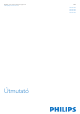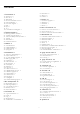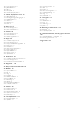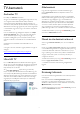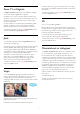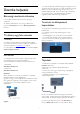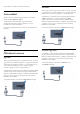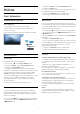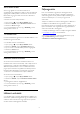operation manual
Vezetékes kapcsolat
Amire szüksége van
A TV-készülék Internetre való csatlakoztatásához
internetkapcsolattal rendelkező hálózati router szükséges. Nagy
sebességű (szélessávú) internetes csatlakozást használjon.
A kapcsolat létrehozása
Vezetékes kapcsolat létrehozásához…
1 - Csatlakoztassa a routert a TV-készülékhez hálózati kábellel
(Ethernet-kábellel**).
2 - Ellenőrizze, hogy a router be van-e kapcsolva.
3 - Nyomja meg a
, majd a
(bal)
Beállítás
elemet.
4 - Kattintson a
Hálózat
, majd a
Csatl. hálózathoz
elemre.
5 - Kattintson a
Vezetékes
elemre. A TV-készülék folyamatosan
keresi a hálózati kapcsolatot.
6 - Sikeres kapcsolódás esetén üzenet jelenik meg.
Ha a kapcsolódás nem sikerül, ellenőrizze a router DHCP
beállítását. A DHCP beállításnak bekapcsoltnak kell lennie.
**Az EMC előírások betartása érdekében árnyékolt, FTP 5E
kategóriájú Ethernet-kábelt használjon.
3.2
Hálózati beállítások
Hálózati beállítások megtekintése
Itt megtekinthet minden aktuális hálózati beállítást. Az IP- és a
MAC-címet, a jelerősséget, a sebességet, a titkosítási módszert
stb.
Az aktuális hálózati beállítások megtekintése…
1 - Nyomja meg a
, majd a
(bal)
Beállítás
elemet.
2 - Kattintson a
Hálózat
, majd
A hálózat beállításainak
megtekintése
elemre.
3 - A menü bezárásához nyomja meg a
BACK
gombot,
szükség esetén többször is.
Hálózati konfiguráció
Ha Ön tapasztalt felhasználó, és a hálózatot statikus IP-címekkel
szeretné beállítani, adja meg a
Statikus IP-cím
beállítást a TV-
készüléken.
A Statikus IP-cím beállítása a TV-készüléken…
1 - Nyomja meg a
, majd a
(bal)
Beállítás
elemet.
2 - Kattintson a
Hálózat
, majd a
Hálózati konfiguráció
elemre.
3 - Kattintson a
Statikus IP-cím
lehetőségre, majd lépjen vissza
a
Hálózat
elemre.
4 - Kattintson a
Statikus IP-konfiguráció
elemre és konfigurálja a
kapcsolatot.
5 - A menü bezárásához nyomja meg a
BACK
gombot,
szükség esetén többször is.
Bekapcsolás Wi-Fi (WoWLAN) segítségével
Ezt a TV-készüléket bekapcsolhatja okostelefonjáról vagy
táblagépéről, ha a TV készenléti üzemmódban van. A
Bekapcsolás Wi-Fi-vel (WoWLAN)
menüpontot a Be
lehetőségre kell állítani.
A WoWLAN bekapcsolása…
1 - Nyomja meg a
, majd a
(bal)
Beállítás
elemet.
2 - Kattintson a
Hálózat
, majd a
Bekapcsolás Wi-Fi
(WoWLAN) segítségével
elemre.
3 - Kattintson a
Be
lehetőségre.
4 - A menü bezárásához nyomja meg a
BACK
gombot,
szükség esetén többször is.
Digitális médiarenderelő – DMR
Ha a TV-készülék nem játssza le a médiafájljait, ellenőrizze, hogy
a digitális médiarenderelő be van-e kapcsolva. Gyári beállításként
a DMR be van kapcsolva.
A DMR bekapcsolásához…
1 - Nyomja meg a
, majd a
(bal)
Beállítás
elemet.
2 - Kattintson a
Hálózat
, majd a
Digital Media Renderer
elemre.
3 - Kattintson a
Be
lehetőségre.
4 - A menü bezárásához nyomja meg a
BACK
gombot,
szükség esetén többször is.
Wi-Fi Miracast
A Wi-Fi Miracast bekapcsolása lehetővé teszi okostelefon,
táblagép vagy számítógép képernyőjének megosztását a TV-
készüléken.
További információkért nyomja meg a
Kulcsszavak
gombot
és keresse a
Miracast™, bekapcsolás
témakört.
9